PS怎么设置消除锯齿?
溜溜自学 平面设计 2023-07-24 浏览:511
大家好,我是小溜,PS是一款很好的作图软件,应用非常广泛。我们在使用PS进行制作或者美化产品图的时候,一些食物图片需要调出到锯齿才更加美观,那么PS怎么设置消除锯齿?大家可以参考小溜的做法。
工具/软件
硬件型号:华硕(ASUS)S500
系统版本:Windows7
所需软件:PS 2016
方法/步骤
第1步
启动安装好的ps软件
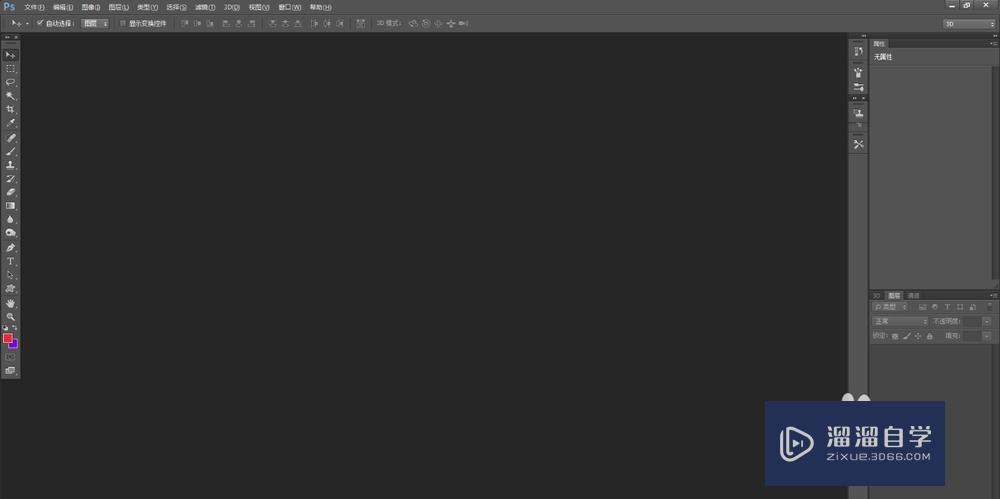
第2步
打开一张图片
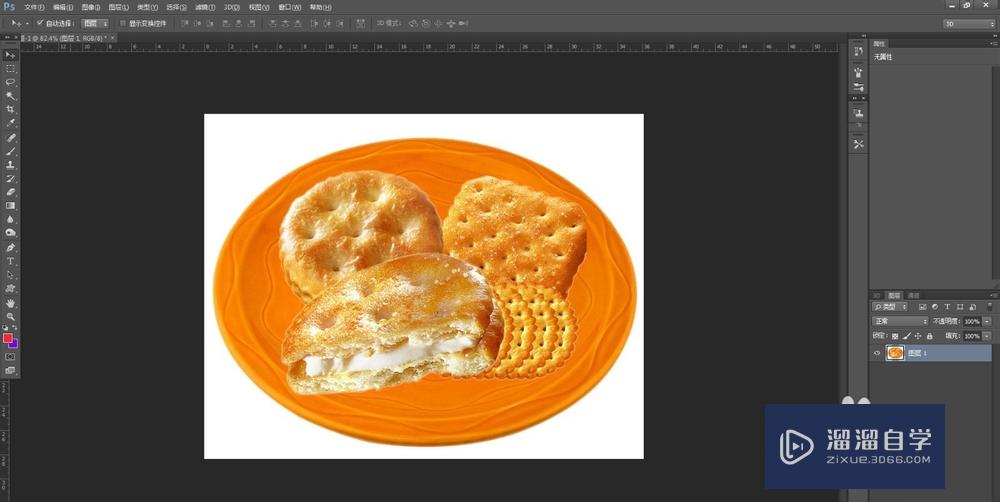
第3步
将图片拷贝一层,在拷贝图层上操作,避免出错,无法还原
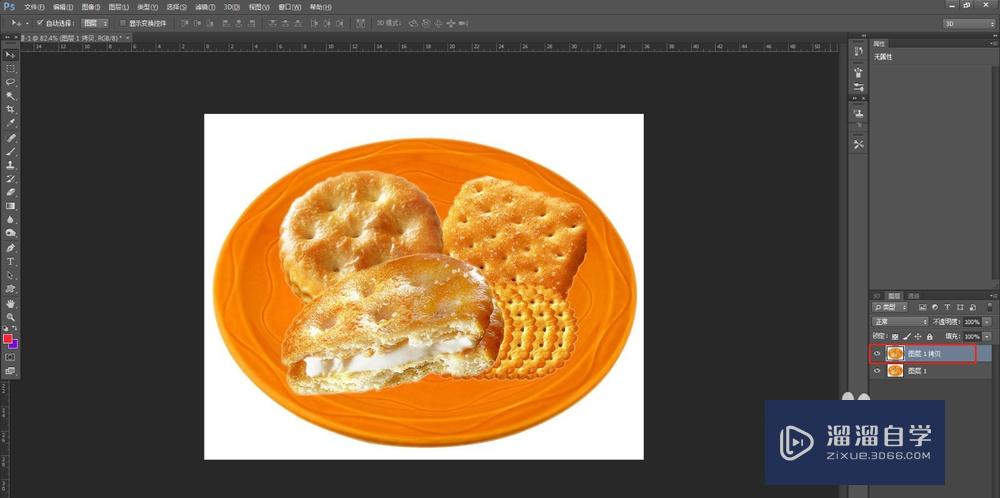
第4步
找到魔棒工具,在顶部找到消除锯齿
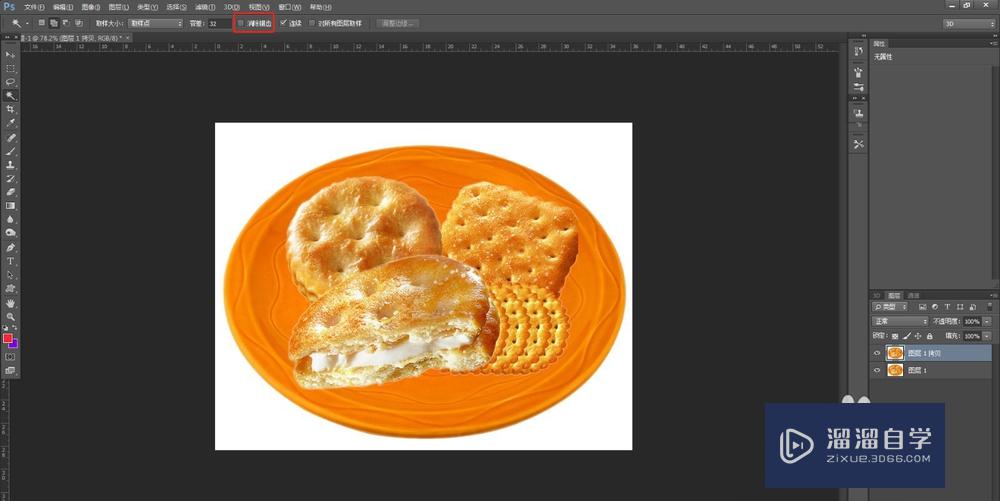
第5步
将消除锯齿勾选
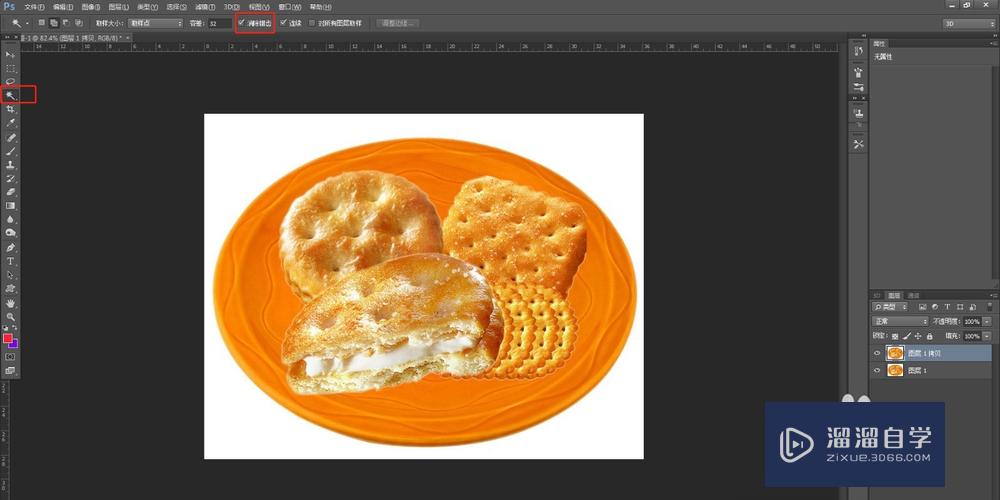
第6步
选择中间的食物
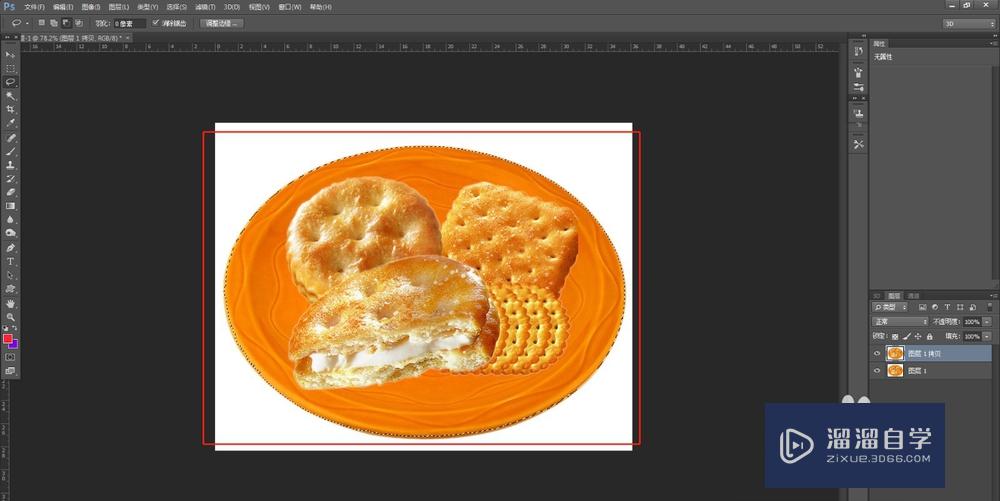
第7步
用快捷键ctrl+j复制出来,这样扣出来的图片就没有锯齿,完成
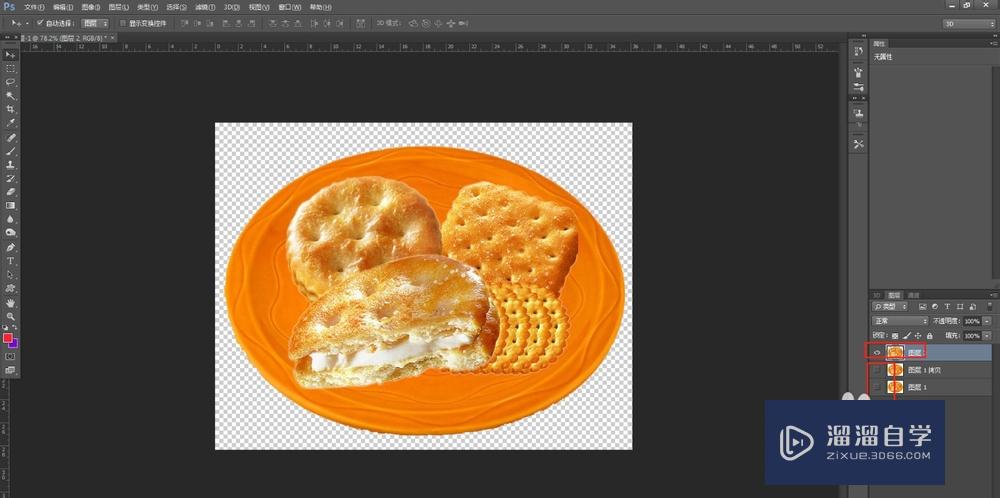
小总结
第1步
1.启动安装好的ps软件
2.打开图片,拷贝一层
3.在左边选择魔棒工具
4.将顶部的消除锯齿勾选
5.选择图片中的食物
6.用快捷键ctrl+j复制出来,这样扣的图片就没有锯齿,完成

注意/提示
好了,以上就是“PS怎么设置消除锯齿?”这篇文章全部内容了,小编已经全部分享给大家了,还不会的小伙伴们多看几次哦!最后,希望小编今天分享的文章能帮助到各位小伙伴。如果大家想更深入了解PS那么点击这里了解学习更多课程。
相关文章
距结束 05 天 18 : 09 : 31
距结束 01 天 06 : 09 : 31
首页








